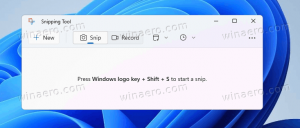MicrosoftストアアカウントからWindows10デバイスを削除します
ご存知かもしれませんが、Windows10には独自のストアアプリが付属しています。 AndroidにGooglePlayがあり、iOSにApp Storeがあるように、Microsoft Storeアプリ(以前のWindows Store)は、Windowsのエンドユーザーにデジタルコンテンツを配信する機能を追加します。
広告
ストアのおかげで、アプリはワンクリックでインストールおよび更新できます。 最近のWindows10ビルドでは、 エディション Windows 10 Pro、Enterprise、Educationのように、アプリをインストールするには、Microsoftアカウントでストアにサインインする必要がなくなりました。 Windows 10では、この方法でフリーウェアアプリのみをインストールできます。 残念ながら、Windows 10 Homeエディションでは、サポートされているすべての操作にアクティブなMicrosoftアカウントが必要です。
新しいデバイスでMicrosoftアカウントを使用してストアにサインインすると、既に所有している(以前に別のデバイスから購入した)アプリをインストールできるようになります。 Microsoft Storeは、その目的のためにデバイスのリストを保存します。 アプリとゲームは最大10台のデバイスにインストールできます。 音楽とビデオの再生は4台に制限されています。
デバイスの制限に達した場合は、一部のデバイスをMicrosoftアカウントの関連付けから削除することをお勧めします。 これがその方法です。
ストアアカウントからWindows10ダウンロードデバイスを削除するには、 以下をせよ。
- お気に入りのWebブラウザーを開いて、ナビゲートします 次のページへ. プロンプトが表示されたら、Microsoftアカウントでサインインします。

- クリックしてください 削除する アカウントから削除するアイテムのデバイス名の横にあるリンク。

- 次のダイアログで、オプションをオンにします このデバイスを削除する準備ができました.

- クリックしてください 削除する ボタン。 「このPCはストアアカウントにリンクされていません」というメッセージが表示されます。
ヒント:新しいアプリのインストールで問題が発生した場合、またはストアがアプリの更新に失敗した場合は、ストアアプリをリセットすると便利な場合があります。 Windowsには特別なものが付属していますが 「wsreset.exe」ツール、最新バージョンのWindows 10は、アプリをリセットするためのより効率的で便利な方法を提供します。 見る
Windows10でMicrosoftStoreアプリをリセットする方法
その他の興味深い記事:
- MicrosoftStoreでビデオの自動再生を無効にする
- Windows10でストア更新のショートカットのチェックを作成する
- Windows10のMicrosoftStoreからLinuxディストリビューションをインストールします
- Windows10でMicrosoftStoreからフォントをインストールする方法
- Windows10でWindowsStoreゲームをオフラインでプレイする
- Windows10のWindowsStoreを使用して、大きなアプリを別のドライブにインストールします
- Windows10でUACを無効にしてWindowsStoreアプリを実行する
- Windows 10にバンドルされているすべてのアプリを削除しますが、Windowsストアは保持します
- WindowsストアアプリをPC上の他のユーザーアカウントと共有してインストールする方法